最近有朋友说自己的win10电脑wifi用一会就自动断开,过一会儿又自动连接,非常影响电脑使用体验。相信也有很多其他的小伙伴也遇到这种情况。针对这个问题,小编为大家整理了Win10电脑WIFI老是自动断开的解决方法,有需要的小伙伴快来看看吧。

Win10电脑WIFI老是自动断开的解决方法:
1、首先,在桌面上右键点击“此电脑”,在弹出的菜单中选择“管理”菜单项;
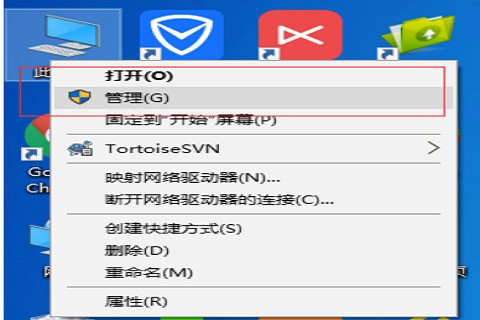
2、然后,在打开的系统窗口中点击左侧的“设备管理器”;
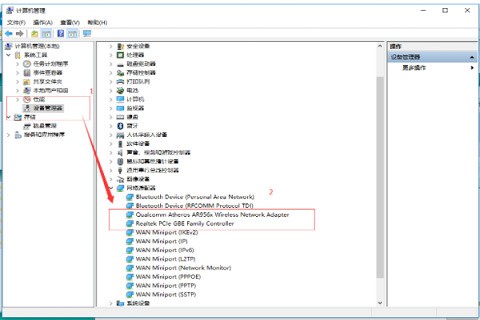
3、接着,找到网络适配器一项,展开折叠菜单后,找到网卡的驱动并鼠标右键选择“属性”;
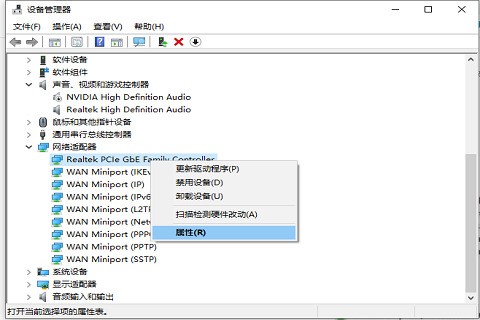
4、在打开的电源管理窗口中,把“允许计算机关闭此设备以节约电源”前的复选框的勾选去掉;
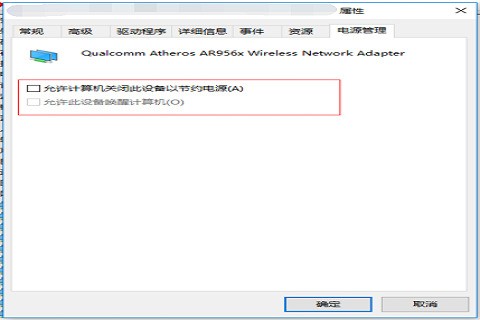
5、然后,在win10右下角的无线网络图标中,点击鼠标右键,然后打开“打开网络和共享中心”;
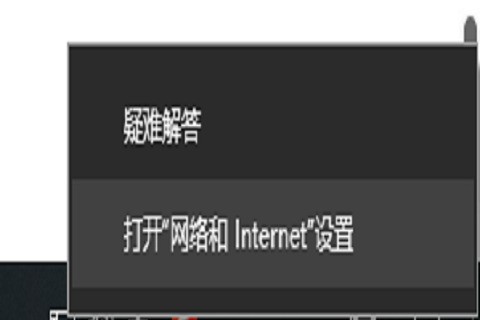
6、之后在点击左侧的“更改适配器设置”;
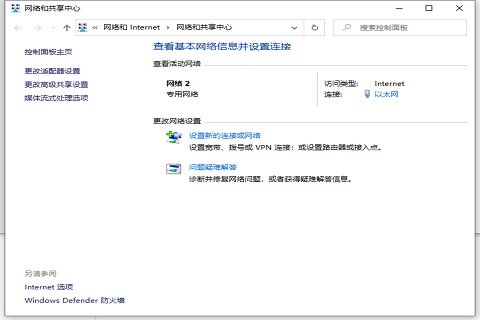
7、在更改适配器界面,双击打开“无线网络”设置,之后点击打开“无线属性”;
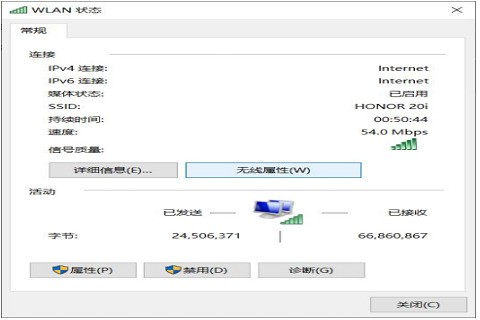
8、最后在无线属性设置中,将“即使网络未广播其名称也连接”前面的勾打开,并点击底部的“确定”保存就可以了;
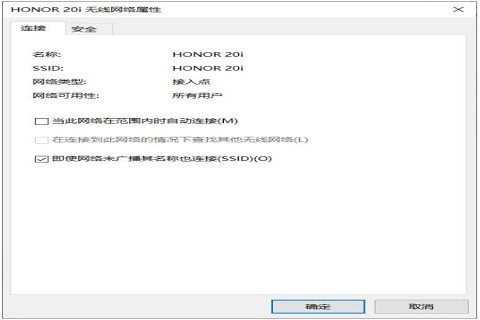
9、如果问题依旧没有解决,可能是无线网卡驱动版本过低导致,我们可以右击左下角的“开始菜单”图标;
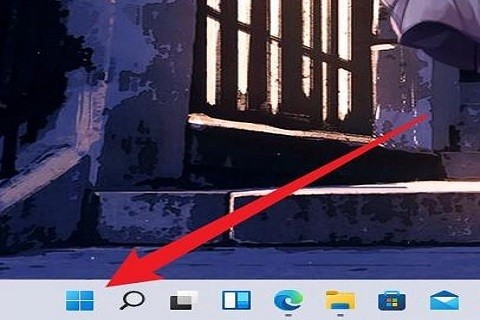
10、然后,在开始菜单中找到设备管理器并点击打开“设备管理器”;
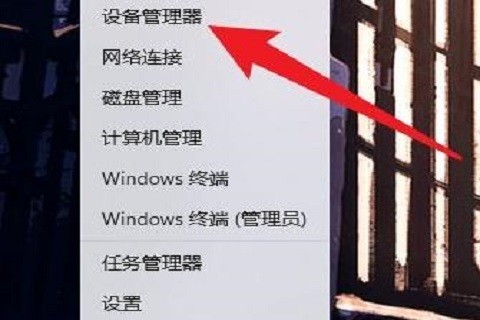
11、打开设备管理器之后,点击列表的“网络适配器”;
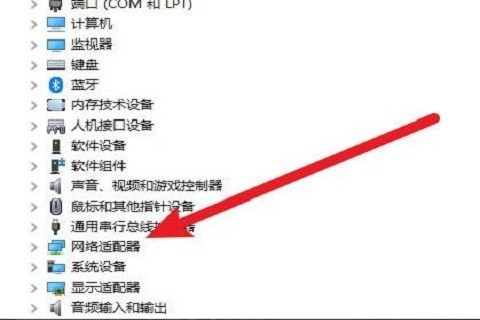
12、右击界面的“无线网卡驱动”选项;
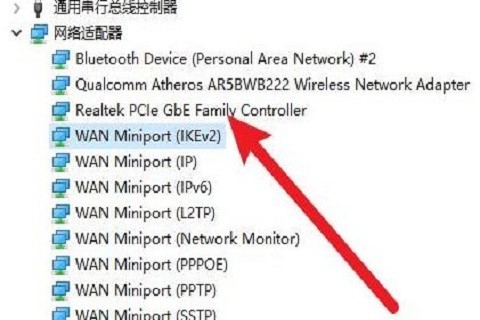
13、最后,在点击菜单选项中的“更新驱动软件”就可以了。
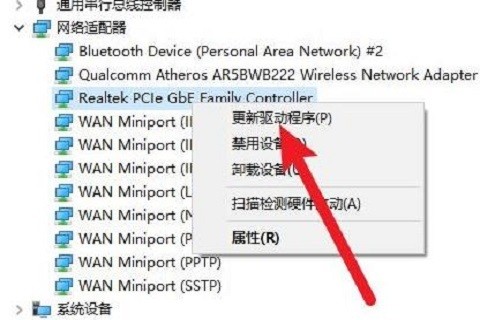
相关教程推荐:>>Win10删除最近打开文件记录的方法教程<<
以上就是小编给大家分享的Win10电脑WIFI老是自动断开的解决方法,想要了解更多内容,请关注dwsu.cn,小编会持续为大家更新更多相关攻略。

 微信扫一扫
微信扫一扫 


